Você tem muitos jogos de vídeo instalados noseu PC Linux? Tem dificuldade em organizar videogames e acompanhá-los devido a todas as maneiras diferentes em que foram instalados? Gostaria de poder colocá-los todos em um só lugar? Com Lutris, você pode!
Apresentando o Lutris, uma plataforma de jogos aberta eorganizador de jogos que facilita o controle de videogames. Ele lida com todo tipo de videogame, incluindo emuladores, videogames para navegadores da Web, Steam (Linux e Wine) e até compras feitas no site da Lutris.net!
Ubuntu
O aplicativo Lutris possui um repositório de software de terceiros configurado para usuários do Ubuntu. Infelizmente, não é um PPA, portanto, adicioná-lo é um pouco mais complexo. Inicie o processo detectando sua versão do Ubuntu.
ver=$(lsb_release -sr); if [ $ver != "18.04" -a $ver != "17.10" -a $ver != "17.04" -a $ver != "16.04" ]; then ver=18.04; fi
Em seguida, adicione o repositório ao seu /etc/apt/sources.list Arquivo.
echo "deb http://download.opensuse.org/repositories/home:/strycore/xUbuntu_$ver/ ./" | sudo tee /etc/apt/sources.list.d/lutris.list
Faça o download da chave de liberação GPG do repositório. Não pule esta parte porque, sem a chave, a Lutris não funcionará!
wget -q http://download.opensuse.org/repositories/home:/strycore/xUbuntu_$ver/Release.key -O- | sudo apt-key add -
Corre a atualização apt e atualize as fontes de software do Ubuntu.
sudo apt update
Por fim, instale o aplicativo Lutris no seu PC Ubuntu Linux.
sudo apt install lutris
Debian
Assim como no Ubuntu, você precisará adicionar uma fonte de software de terceiros ao Debian antes que o Lutris seja instalado. Abra um terminal e use o seguinte comando para adicionar a fonte de software ao seu /etc/apt/sources.list.d/ pasta.
Nota: a partir de agora, o Lutris suporta oficialmente apenas o Debian 9 Stable. Atualize para Stable se você estiver usando o Old Stable antes de tentar instalá-lo.
echo "deb http://download.opensuse.org/repositories/home:/strycore/Debian_9.0/ ./" | sudo tee /etc/apt/sources.list.d/lutris.list
Wget a chave de liberação para concluir o processo de pré-instalação.
wget -q http://download.opensuse.org/repositories/home:/strycore/Debian_9.0/Release.key -O- | sudo apt-key add -
Finalmente, atualize o Debian e use o comando install para fazer o Lutris funcionar.
sudo apt-get update sudo apt-get install lutris
Arch Linux
O Arch Linux tem o Lutris disponível graças ao AUR. Para instalá-lo, execute os comandos abaixo.
Nota: pode ser necessário instalar dependências manualmente. Encontre-os aqui.
sudo pacman -S base-devel git git clone https://aur.archlinux.org/lutris.git cd lutris makepkg -si
Fedora
Lutris trabalha no Fedora graças ao OBS. Para instalar, abra um terminal e faça o download do pacote RPM compatível. Em seguida, instale-o usando o gerenciador de pacotes DNF.
wget https://download.opensuse.org/repositories/home:/strycore/Fedora_28/noarch/lutris-0.4.18.1-4.1.noarch.rpm sudo dnf install lutris-0.4.18.1-4.1.noarch.rpm -y
OpenSUSE
O OBS tem o aplicativo organizador de jogos Lutrisdisponível para todos os diferentes tipos de versões do OpenSUSE. Para instalá-lo, vá para a página oficial de download, selecione o logotipo do OpenSUSE, clique no seu release e, em seguida, selecione o botão “1-Click Install”.
Instalação genérica do Linux
Precisa do Lutris, mas em uma distribuição Linux quenão tem suporte direto do desenvolvedor? Não tem problema, existe uma versão autônoma do aplicativo que pode ser executada em praticamente todas as distribuições Linux disponíveis. Para fazer o download, abra um terminal e use o wget ferramenta para baixá-lo. Em seguida, extraia-o usando o alcatrão comando.
wget http://lutris.net/releases/lutris_0.4.18.tar.xz tar -xf lutris_0.4.18.tar.xz
CD na pasta Lutris e atualize as permissões de todos os arquivos.
cd lutris_0.4.18 sudo chmod +x *
Verifique se o Python está instalado no seu PC Linux com o seguinte comando:
python --version
A execução desse comando deve retornar um número de versão do Python. Se nada acontecer, você precisará instalar o Python antes de continuar.
Por fim, instale o Lutris com:
python setup.py
Organize videogames com a Lutris
Antes de importar seus jogos offline do Linux, é umaboa ideia conectar sua conta Lutris ao aplicativo. Isso permitirá que você importe e baixe automaticamente todos os jogos Linux adquiridos na Lutris.net.
Para conectar sua conta, clique no botão "Lutris" e selecione "Conectar". Digite os detalhes da sua conta Lutris e faça login. Logo depois, suas compras deverão aparecer.
Nota: Lutris não funcionará corretamente, a menos que você crie uma conta gratuita para usar.
Adicionar jogos Steam
Para adicionar um jogo Steam, você precisa sincronizar seu perfil Steam. Faça login no lutris.net e acesse seu perfil de usuário aqui.
Role para baixo e procure o botão "fazer login no Steam". Selecione e conecte sua conta Steam ao Lutris. Com sua conta Steam conectada, volte ao Steam e instale alguns jogos.
Agora que você tem alguns jogos instalados no seu PC Linux, volte ao aplicativo Lutris e clique em "Lutris" e selecione "Importar".
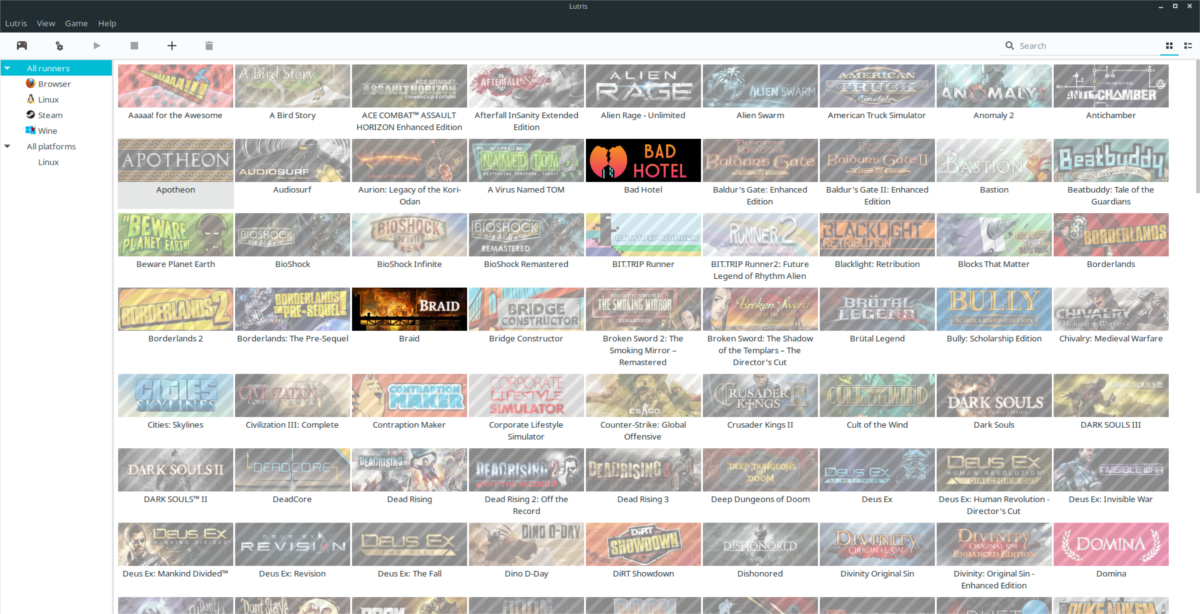
No menu de importação, localize "Steam for Linux", clique emo controle deslizante próximo a ele na posição "ligado" e clique no botão "sincronizar" para importar tudo. Clicar em sincronizar no aplicativo detectará automaticamente qualquer jogo a vapor no sistema e fará o download de toda a sua biblioteca.
Nota: para sincronizar jogos Steam não Linux, instale o aplicativo Steam com o Wine, vá para importar e clique em sincronizar ao lado de "Steam (wine)".
Adicionar jogos locais
O melhor de Lutris é que ele permiteusuários para importar e gerenciar jogos de vídeo de todos os tipos de plataformas, e não apenas aqueles adquiridos em seu site. Para importar um jogo que não seja da Lutris Linux, clique no menu "Lutris" e procure o botão "importar jogos".
No menu "importar jogos", existem váriosopções Lutris pode importar através de muitos lugares. Para importar jogos Linux nativos que você colocou manualmente no seu PC Linux, clique no controle deslizante ao lado de "jogos para computador".
Com a opção "jogos para desktop" ativada no Lutris, a importação pode começar.
Clique no menu "Jogo" e depois em "Adicionar" para abrir o menu "Adicionar um novo jogo".
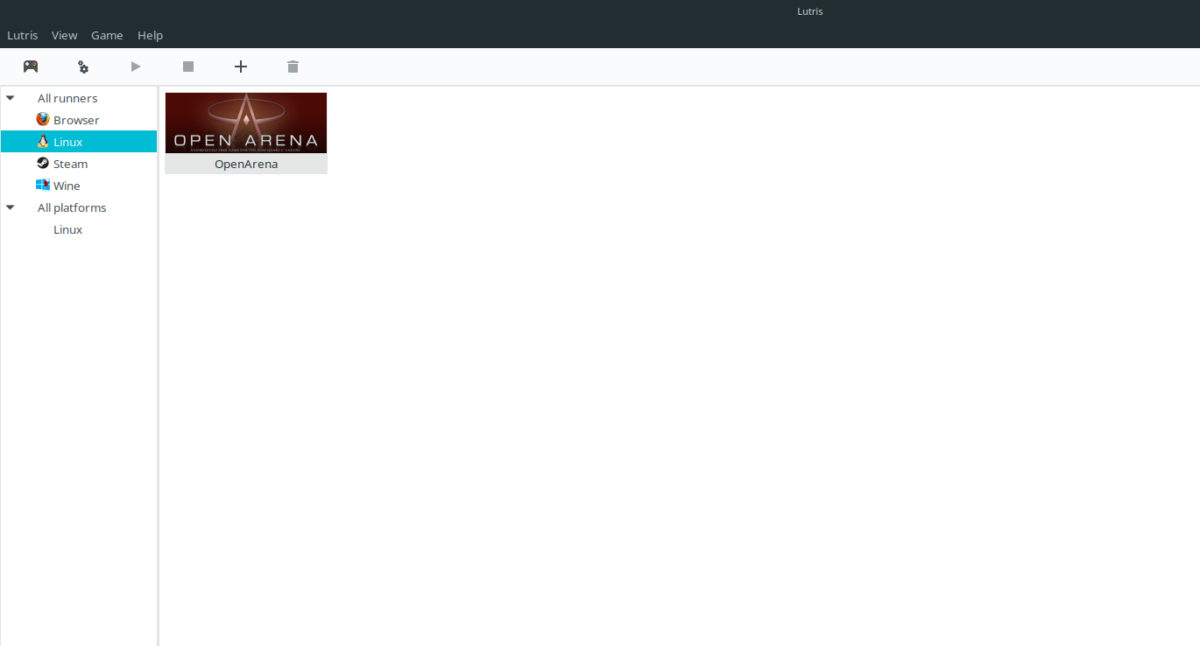
No menu "Adicionar um novo jogo", preencha o nome do jogo e onde ele está instalado no seu PC Linux.













Comentários